Spirare Browser Geospatial (SB Geospatial)
Spirare Browser Geospatial (表示名 SB Geospatial) は iOS/Android 用、Geospatial API 位置合わせバージョンの Spirare Browser アプリです。
ソースからのインストール
ARCore API キーの取得
以下のドキュメントを参考に、Google Cloud Platform プロジェクトで ARCore API を有効にした後 API キーを取得してください。
リポジトリのクローン
以下のリンク先のリポジトリをクローンしてください。
git コマンドで実行する場合は、以下のコマンドとなります。
git clone https://github.com/HoloLabInc/ProjectSpirare-for-Unity.git
Unity プロジェクトの起動
unity/SpirareBrowser-ARFoundation-Geospatial フォルダを Unity Editor で開いてください。
(Unity のバージョンは Unity 2022.3.16f1 を利用してください)
ARCore API キーの設定
Unity Editor 上部メニューから Edit > ProjectSettings を選択してください。
表示されるウィンドウのサイドメニューにて XR Plug-in Management > ARCore Extensions を選択し、Android API Key および iOS API Key に API キーを入力してください。
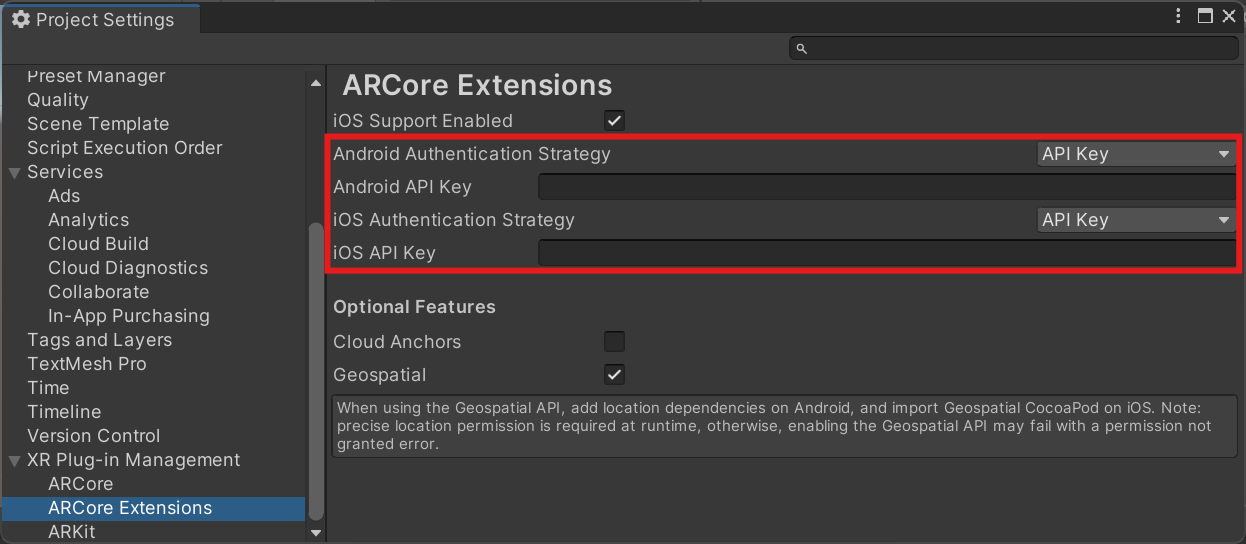
プロジェクトのビルド
プラットフォームを Android または iOS に変更し、ビルドと端末へのデプロイを行ってください。
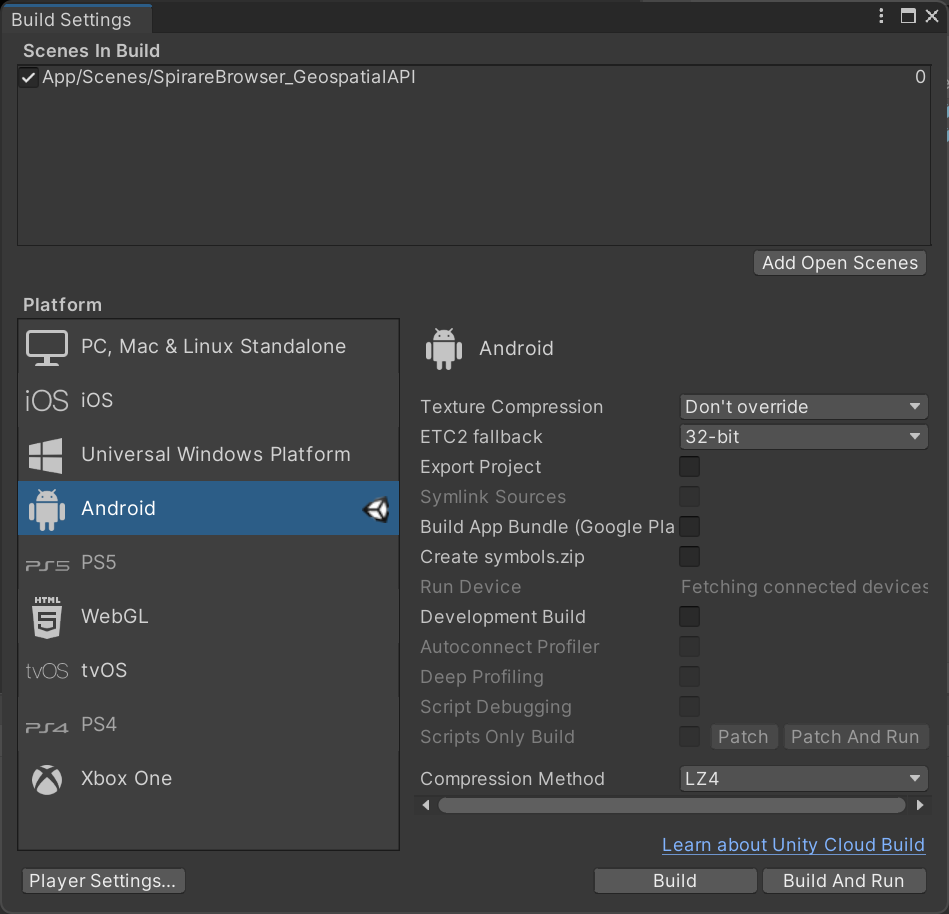
利用方法
ネットワークからの POML のロード
サイドメニューにて POML 配信先の URLを入力し、 Load ボタンを押してください。
http:// の入力は省略可能です。
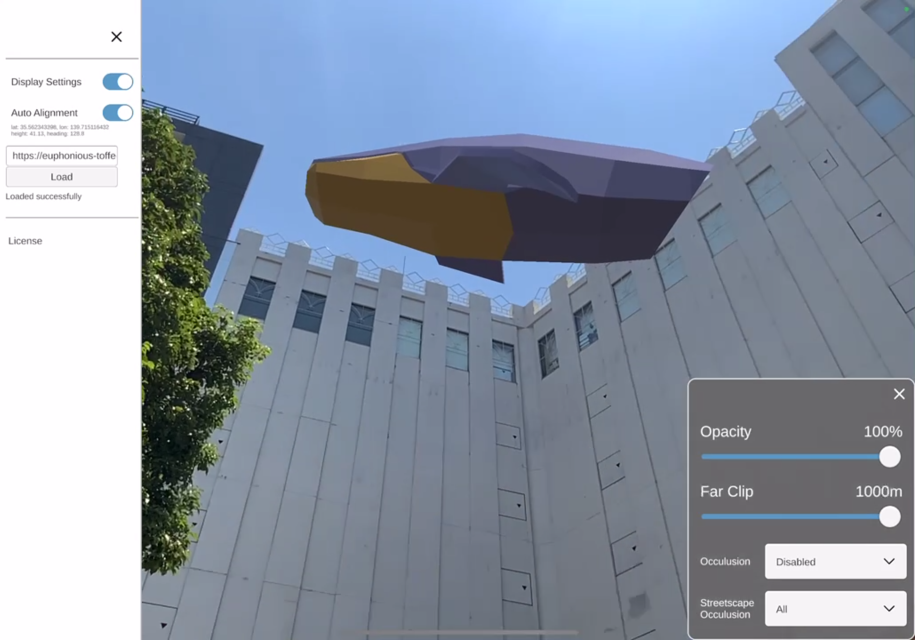
ローカルファイルからの POML のロード
iOS の場合、ファイルアプリで表示される この iPad 内 (この iPhone 内) > SB Geospatial > LocalContent フォルダ内に .poml.zip を配置してください。
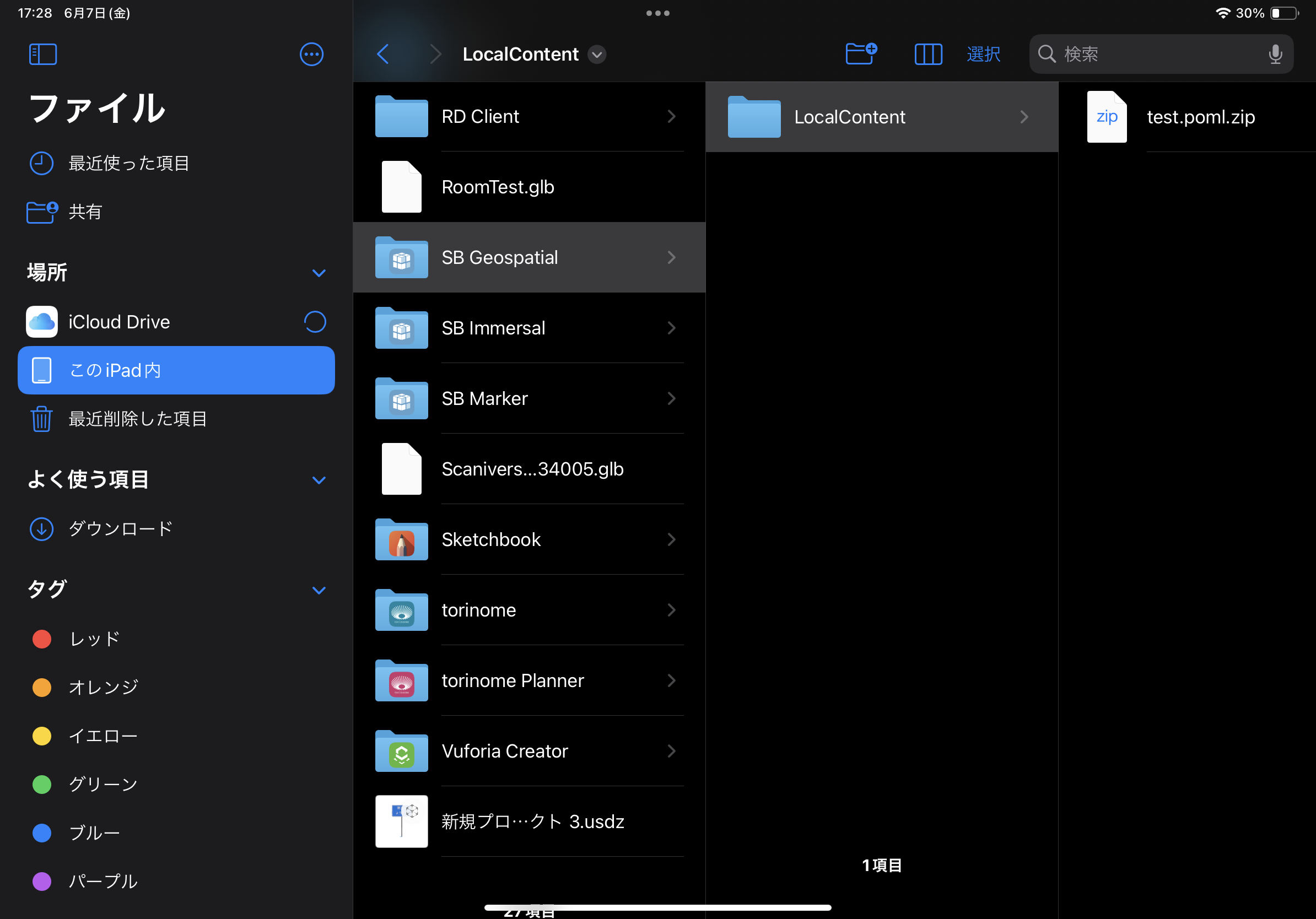
Android の場合、Android\data\jp.co.hololab.spirarebrowser.geospatial\files\LocalContent フォルダ内に .poml.zip を配置してください。
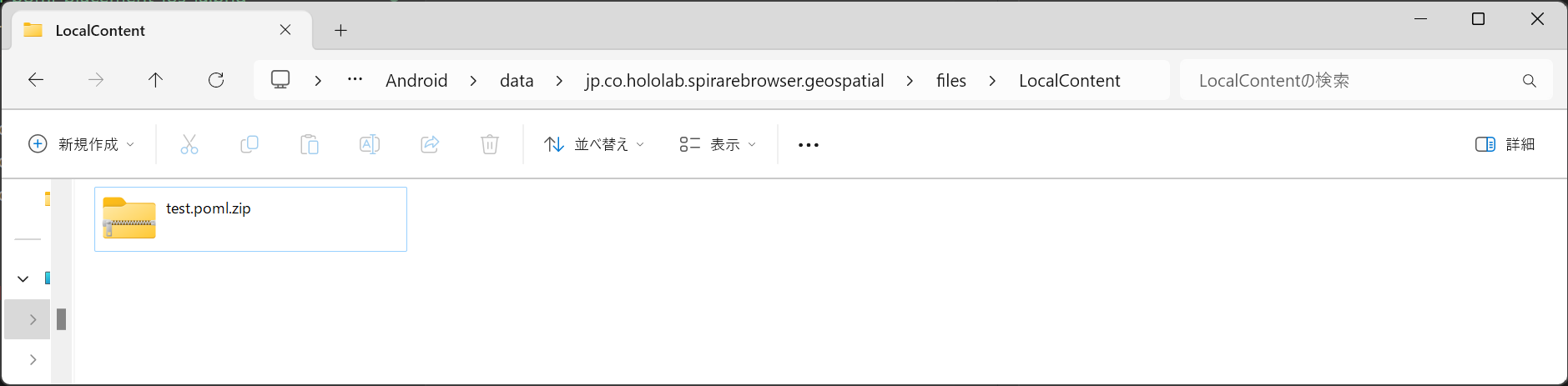
配置先のフォルダが存在しない場合は、一度 Spirare Browser (表示名 SB Geospatial) を起動してください。
アプリケーション起動時にフォルダが自動作成されます。
配置した .poml.zip ファイルはアプリ起動時に自動的にロードされます。